PyCharm正确打开及启动设置方法
时间:2025-05-18 08:47:38 258浏览 收藏
PyCharm的正确启动和设置方法包括检查并更新到最新版本、使用命令行启动、优化启动速度(如禁用插件、调整JVM参数、使用SSD)、设置主题和字体、代码风格、自动补全,以及高级设置如自定义快捷键、版本控制集成、调试技巧。同时,还需解决常见问题如启动慢、插件冲突、内存不足,并进行性能优化和最佳实践,如代码优化、项目结构管理、版本控制。正确启动和设置PyCharm需要从多个角度考虑,以充分利用这个强大的开发工具。
PyCharm的正确启动和设置方法包括:1.检查并更新到最新版本;2.使用命令行启动;3.优化启动速度,如禁用插件、调整JVM参数、使用SSD;4.设置主题和字体、代码风格、自动补全;5.高级设置如自定义快捷键、版本控制集成、调试技巧;6.解决常见问题如启动慢、插件冲突、内存不足;7.性能优化和最佳实践如代码优化、项目结构管理、版本控制。
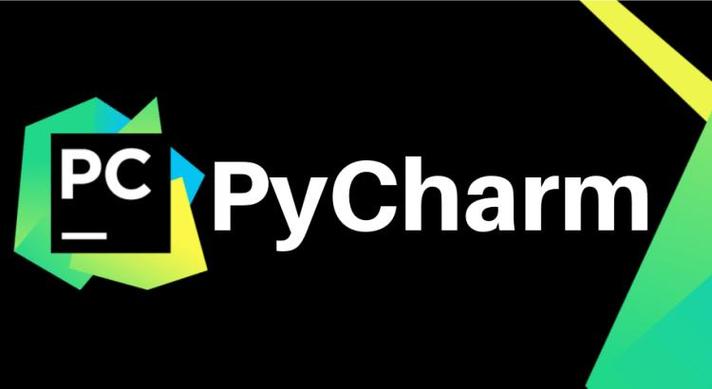
要正确启动和设置PyCharm,我们需要从多个角度来考虑这个问题。首先,我们要确保PyCharm的安装和配置是正确的,然后我们需要了解一些基本的设置和启动技巧,这样才能充分利用这个强大的开发工具。
在开始之前,我想分享一个小故事。我记得刚开始使用PyCharm的时候,常常因为启动慢而感到困扰,直到我了解到一些优化技巧后,我的开发体验才有了质的飞跃。今天,我将把这些经验分享给大家,希望能帮到你。
PyCharm的正确启动方法
启动PyCharm看似简单,但实际上有几个小技巧可以让你的启动过程更加顺畅。首先,确保你的PyCharm是最新版本,因为JetBrains团队会不断优化启动速度和性能。
# 检查PyCharm版本
import subprocess
def check_pycharm_version():
try:
result = subprocess.run(['pycharm', '--version'], capture_output=True, text=True)
print(result.stdout.strip())
except FileNotFoundError:
print("PyCharm未安装或未在PATH中")
check_pycharm_version()这个简单的脚本可以帮助你检查PyCharm的版本。如果你发现版本较旧,建议更新到最新版本。
启动PyCharm时,你可以选择从桌面快捷方式、开始菜单或者命令行启动。我个人更喜欢使用命令行,因为它可以更灵活地控制启动参数。例如:
pycharm .
这个命令会在当前目录下启动PyCharm,非常方便。
优化PyCharm的启动速度
启动速度是一个常见的问题,特别是对于大型项目。以下是一些我个人总结的优化技巧:
禁用不必要的插件:很多插件虽然功能强大,但会增加启动时间。你可以从
Settings/Preferences > Plugins中禁用不常用的插件。调整JVM参数:PyCharm使用Java运行,因此调整JVM参数可以显著提高性能。在
bin/pycharm64.vmoptions文件中,你可以增加-Xms和-Xmx参数来调整初始和最大内存分配。例如:-Xms256m -Xmx1024m
使用SSD:如果你使用的是机械硬盘,换成SSD可以大大提高启动速度。
PyCharm的基本设置
设置PyCharm以适应你的开发习惯是非常重要的。以下是一些我认为非常有用的设置:
主题和字体:我个人喜欢使用
Darcula主题,因为它对眼睛更友好。你可以在Settings/Preferences > Appearance & Behavior > Appearance中选择主题。字体方面,我推荐使用JetBrains Mono,它是专门为程序员设计的。代码风格:统一的代码风格可以提高团队协作效率。你可以在
Settings/Preferences > Editor > Code Style中设置Python代码风格。我通常会选择PEP 8作为标准。自动补全和代码提示:PyCharm的自动补全功能非常强大。你可以在
Settings/Preferences > Editor > General > Code Completion中调整自动补全的设置。我建议启用Basic completion和Smart completion,这样可以更高效地编写代码。
高级设置和技巧
当你熟悉了基本设置后,可以尝试一些高级技巧来进一步提升你的开发效率:
自定义快捷键:PyCharm支持自定义快捷键,你可以在
Settings/Preferences > Keymap中进行设置。我个人喜欢将一些常用的操作绑定到更容易按的键位上,例如将Ctrl + Shift + A(查找动作)绑定到Ctrl + A。版本控制集成:PyCharm与Git集成非常好。你可以在
Settings/Preferences > Version Control中设置你的Git仓库。我建议启用Commit Tool Window,这样可以更方便地查看和管理你的提交。调试技巧:PyCharm的调试功能非常强大。你可以在
Run > Debug中启动调试模式。我个人喜欢使用条件断点和远程调试,这可以大大提高调试效率。
常见问题和解决方案
在使用PyCharm的过程中,你可能会遇到一些常见的问题。以下是一些我遇到过的常见问题及其解决方案:
启动慢:如果你发现PyCharm启动慢,除了前面提到的优化技巧外,你还可以尝试清理缓存。在
File > Invalidate Caches / Restart中选择Invalidate and Restart可以清理缓存并重启PyCharm。插件冲突:有时候插件之间可能会冲突,导致PyCharm无法正常启动。你可以尝试禁用最近安装的插件,或者在
Settings/Preferences > Plugins中禁用所有第三方插件,然后逐一启用,直到找到问题插件。内存不足:如果你在运行大型项目时遇到内存不足的问题,可以尝试增加JVM的内存分配,或者关闭一些不必要的功能,例如实时代码分析。
性能优化与最佳实践
最后,我想分享一些关于PyCharm性能优化和最佳实践的建议:
代码优化:PyCharm内置了许多代码优化工具。你可以在
Code > Optimize Imports中优化你的导入语句,这可以减少代码冗余,提高性能。项目结构:保持项目的结构清晰,可以提高PyCharm的索引速度和代码导航效率。我建议将项目结构按照功能模块进行划分,这样可以更容易找到和修改代码。
版本控制:定期提交代码,并使用分支管理功能,可以减少冲突,提高团队协作效率。我建议在每次完成一个功能或修复一个bug后,立即提交代码。
总的来说,PyCharm是一个非常强大的开发工具,只要你掌握了正确的启动方法和设置技巧,就可以大大提高你的开发效率。希望这篇文章能给你带来一些启发和帮助。
好了,本文到此结束,带大家了解了《PyCharm正确打开及启动设置方法》,希望本文对你有所帮助!关注golang学习网公众号,给大家分享更多文章知识!
-
501 收藏
-
501 收藏
-
501 收藏
-
501 收藏
-
501 收藏
-
142 收藏
-
259 收藏
-
113 收藏
-
327 收藏
-
358 收藏
-
340 收藏
-
365 收藏
-
391 收藏
-
392 收藏
-
105 收藏
-
442 收藏
-
291 收藏
-

- 前端进阶之JavaScript设计模式
- 设计模式是开发人员在软件开发过程中面临一般问题时的解决方案,代表了最佳的实践。本课程的主打内容包括JS常见设计模式以及具体应用场景,打造一站式知识长龙服务,适合有JS基础的同学学习。
- 立即学习 543次学习
-

- GO语言核心编程课程
- 本课程采用真实案例,全面具体可落地,从理论到实践,一步一步将GO核心编程技术、编程思想、底层实现融会贯通,使学习者贴近时代脉搏,做IT互联网时代的弄潮儿。
- 立即学习 516次学习
-

- 简单聊聊mysql8与网络通信
- 如有问题加微信:Le-studyg;在课程中,我们将首先介绍MySQL8的新特性,包括性能优化、安全增强、新数据类型等,帮助学生快速熟悉MySQL8的最新功能。接着,我们将深入解析MySQL的网络通信机制,包括协议、连接管理、数据传输等,让
- 立即学习 500次学习
-

- JavaScript正则表达式基础与实战
- 在任何一门编程语言中,正则表达式,都是一项重要的知识,它提供了高效的字符串匹配与捕获机制,可以极大的简化程序设计。
- 立即学习 487次学习
-

- 从零制作响应式网站—Grid布局
- 本系列教程将展示从零制作一个假想的网络科技公司官网,分为导航,轮播,关于我们,成功案例,服务流程,团队介绍,数据部分,公司动态,底部信息等内容区块。网站整体采用CSSGrid布局,支持响应式,有流畅过渡和展现动画。
- 立即学习 485次学习
